Schulnoten festhalten, Fehlzeiten aufschreiben, Entschuldigungen vermerken, vergessene Hausaufgaben und Arbeitsmaterialien notieren, Checklisten anlegen, Zeugnisnoten ausrechnen und noch vieles mehr … Bei alle dem kann dich der Lehrerkalender „TeacherTool“ für iOS auf deinem iPad, iPhone oder iPod touch unterstützen.
Seitdem ich mein iPad besitze, bin ich Nutzer des digitalen Lehrerkalenders TeacherTool. Für mich ist es die perfekte App, um alle meine schulisch wichtigen Daten zu bündeln und zu organisieren – über Noten, Bemerkungen, Fehlzeiten, Kursbücher und vieles mehr. TeacherTool ist eine derart umfangreiche App, die alle notwendigen Bereiche des Lehrerdaseins abdeckt, dass mit Sicherheit Fragen offen bleiben, oder neue Fragen geweckt werden. Trotzdem möchte ich die meiner Meinung nach wichtigsten Punkte erklären.
NEU: Ich habe den Artikel in zwei Videobeiträgen (kurz & lang) zusammengefasst!
TeacherTool – was kann der digitale Lehrerkalender?
Die gesamte App besteht aus einzelnen Modulen, die nahtlos ineinandergreifen und untereinander kommunizieren. So hilft der Stundenplan ungemein bei der Erstellung des Kursbuches oder die Fehlzeitenübersicht bei der Notenvergabe.
Die generelle Schülerverwaltung
Die Schülerverwaltung ist das zentrale Element der App. Aus diesem Bildschirm heraus steuerst du alle weiteren Aktionen.

Auf der linken Seite legst du die einzelnen Kurse und Klassen an. Der Name ist frei wählbar und du kannst aus zahlreichen Notensystemen auswählen. Ich benutze in der Sekundarstufe 1 am liebsten die „Noten 1-6 mit Tendenzen“; die Oberstufe benötigt selbstverständlich das Notenpunktesystem von 0 bis 15. Je nach Bundesland gibt es dabei Besonderheiten, die jedoch alle abgedeckt werden. Neben verschiedenen anderen Ländern und deren Notensystemen, besteht auch die Möglichkeit, Emojis, Buchstaben, „++“ und vieles mehr als Beurteilung zu vergeben.
Beim Anlegen der Schüler können zusätzlich noch Bilder abgelegt werden, um eine einfachere Zuordnung zu ermöglichen. Das finde ich sehr hilfreich, um die neuen Namen zu Beginn eines Schuljahres zu lernen. Mittlerweile habe ich das allerdings aus Datenschutzgründen verworfen und das kann ich dir auch nur empfehlen, da du für jedes Schülerfoto das schriftliche Einverständnis des Schülers und der Erziehungsberechtigten einholen musst.
Außerdem sieht man immer tag genau, welche Schüler im Kursbuch als abwesend eingetragen wurden. So kann es nicht passieren, dass ein Schüler eine mündliche Note bekommt, obwohl er nicht da war. Ein nettes Gimmick ist eine herunterlaufende Uhr, die die verbleibende Unterrichtszeit anzeigt.
Notenverwaltung und Leistungsanalyse
Neben der reinen Schülerverwaltung mit Namen und ggf. Bildern, kommt das für mich wichtigste Element zum Tragen: die Notenverwaltung.
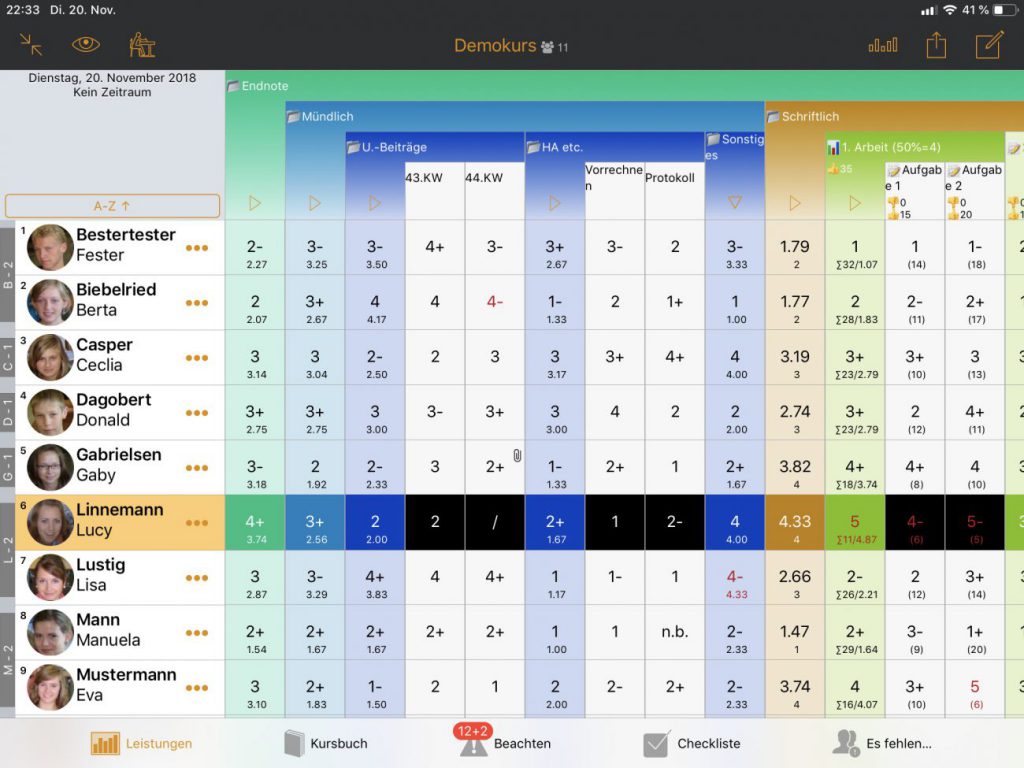
Innerhalb der Notenverwaltung kannst du Kategorien anlegen. Klassischerweise nutze ich die Kategorien „1./2. Halbjahr“ und unterhalb dieser Kategorien „mündlich“ und „schriftlich“. In den Kategorien kannst du dann die einzelnen Noten eintragen. Sehr schön finde ich, dass hierbei eine Verbindung zum Kursbuch besteht – du kannst für die Notenspalten die Einträge auswählen, die du auch als Stundenthema im Kursbuch eingetragen hast. Das ist sehr praktisch, wenn es um die Besprechung von Noten gegenüber Schülern und Eltern geht. „Vorrechnen“ lässt sich im Kopf einfacher verknüpfen, als 43. KW („Was hab ich da nochmal gemacht?“ 🙂 )
Gewichtung
Die einzelnen Noten kannst du pro Schüler einfach anklicken. Je nach gewähltem Notenschema genügt ein Klick und die Note ist eingetragen. Die Noten werden innerhalb der Kategorie aufaddiert und berechnet. Im Anschluss werden alle Kategorien berechnet, um die Endnote zu ermitteln. Dabei kann für jede Note und für jede Kategorie eine Gewichtung eingestellt werden. Hier in Hessen zählt zum Beispiel die mündliche Mitarbeit in einem Nebenfach etwa zwei Drittel und die schriftliche Leistung ein Drittel. Also erhält die Kategorie „mündlich“ die Gewichtung 2 und „schriftlich“ die Gewichtung 1. Das mache ich zum Beispiel auch bei Schülerprodukten, bei denen ich der Meinung bin, dass die Note mehr zählen sollte, als eine einzelne Unterrichtsstunde.
Prüfungen
Für die einzelnen Prüfungssituationen, die in der Schule anfallen, kannst du „Prüfungen“ anlegen. Darin legst du fest, ab welchem Wert, welche Note zugeteilt werden soll. Das kann die Hochsprunghöhe, die Punktzahl in der Klassenarbeit oder der Vokabeltest sein. Ich nutze diese Funktion allerdings wenig bis gar nicht. Die Punkteverteilung und der Notenschlüssel stehen in meinem Erwartungshorizont. Da erspare ich mir das ganze Einstellen im TeacherTool und trage am Ende nur noch die von mir manuell errechnete Note in die App ein.
Die Leistungsanalyse
Eine Funktion, die ich sehr bei Schüler- und Elterngesprächen schätze, ist die Leistungsanalyse.

Die Leistungsansicht gibt dir eine zusammenfassende Übersicht über diesen Schüler; und zwar in allen relevanten Bereichen. Du siehst die einzelnen Noten mit einer generellen Tendenz, die einzelnen Kategorien, die Fehlstunden und -tage sowie persönliche Bemerkungen zum Schüler.
Führen eines Kursbuches
Das Führen eines Kursbuches war eine der Dinge, die ich im regulären Alltag nicht mochte. Das Problem bei mir war, dass ich eben nicht nur ein Kursbuch hatte, sondern für jeden Kurs … wie der Name schon sagt … Kursbuch. Je nach Stundenplan war das eine recht dicke Angelegenheit in der Tasche. Mit TeacherTool habe ich seitdem alle Kursbücher an einem Platz.

Im Kursbuch der App kannst du den Lernstoff, die Fehlzeiten, Bemerkungen und Hausaufgaben eintragen. Auf der rechten Seiten zeigt die App eine übersichtliche Fehlzeitenstatistik, mit der du direkt siehst , welcher Schüler wie häufig gefehlt hat. Mit der Exportfunktion kannst du das Kursbuch später in Buchform exportieren und wenn nötig ausdrucken, gegebenenfalls unterschreiben und bei der Schulleitung abgeben.
Wie vorher schon geschrieben, ist das Kursbuch mit der Notenverwaltung verknüpft. Wenn du den Stundenplan in der App hinterlegt hast, dann weiß das Kursbuch auch, wann du welche Unterrichtsstunde hältst. Es kann dadurch die Stunden für die entsprechenden Tage bereits im Kursbuch automatisch anlegen. So siehst du auch immer gleich, wenn du vergessen hast, eine Stunde einzutragen. Tolle Sache!
Die einzelnen Stunden im Kursbuch

In den einzelnen Unterrichtsstunden unterscheidet die App zwischen „Planung“ und „Thema“. Für die Jahresplanung kann im Bereich Planung der Unterrichtsinhalt eintragen werden. Im Bereich Thema werden dann die tatsächlich stattgefundenen Inhalte notiert. Der Bereich „Aufgabe“ stellt die Hausaufgaben dar, die in dieser Stunde aufgegeben werden.
Fehlzeiten
Der Fehlzeitenbereich ist ein eigenes Untermodul, dass sich beim Klick auf „Abwesend“ öffnet.
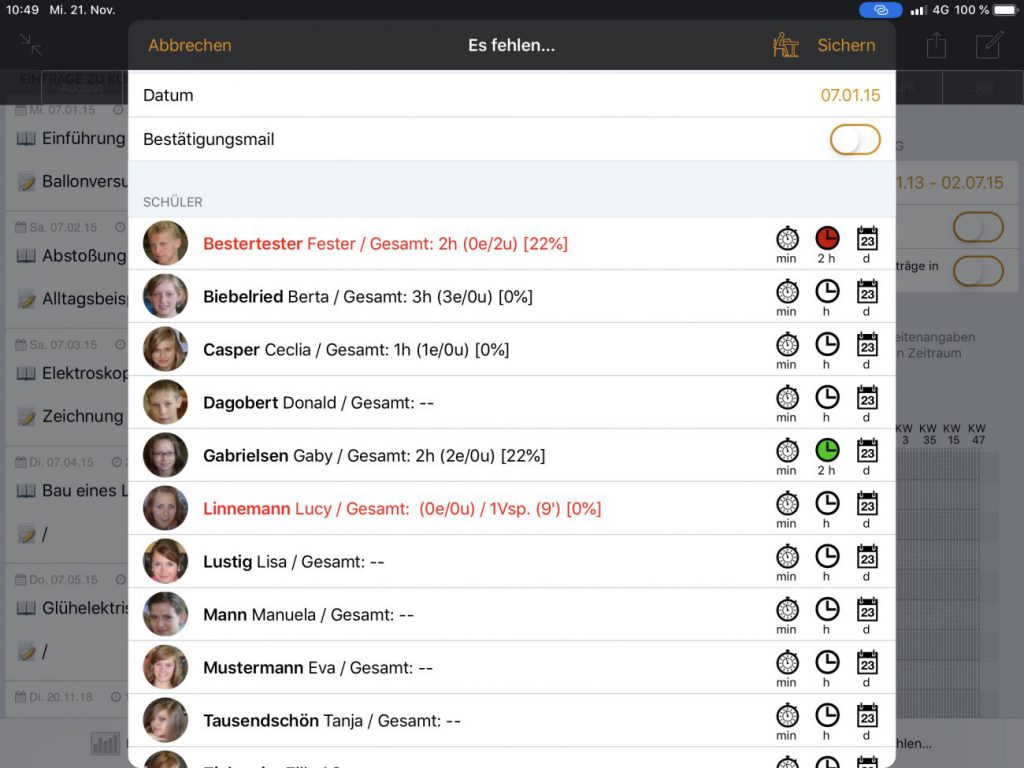
Durch die einzelnen Symbole kannst du die Fehlzeit für die Stunde (Uhr) oder den Tag (Kalenderblatt) vermerken. Raffiniert finde ich das Symbol der Stoppuhr. Die Stoppuhr regelt die Verspätungen. Drückst du auf die Stoppuhr, wenn der Schüler zur Tür hereingestolpert kommt, dann trägt TeacherTool die Verspätung in Minuten direkt ein. Denn die App weiß, wann die Stunde begonnen hat und wie viel Zeit seit dem Start bis zum Hereinkommen vergangen ist. Um diese Funktion nutzen zu können, musst du den Stundenplan gepflegt haben.
Generell bedeutet ein Klick auf eines der drei Symbole, dass die Stunde (noch) unentschuldigt ist (rot), ein weiterer Klick bedeutet entschuldigt (dunkelgrün) und ein nochmaliger Klick heißt, dass die Stunde entschuldigt ist, aber für die Fehlzeitenstatistik nicht zählt (hellgrün). Das ist immer dann der Fall, wenn der Schüler zum Beispiel aus schulischen Gründen nicht in meinem Unterricht sitzt.
Die Fehlzeiteneingabe erreichst du auch schnell über den Punkt „Es fehlen…“ in der unteren Menüleiste.

Außerdem werden unter dem Menüpunkt „Beachten“ die noch ausstehenden Entschuldigungen angezeigt. Dort erhältst du auch eine Übersicht über die Fehlzeiten, Bemerkungen und Checklisten.
Materialien, Bemerkungen, Checklisten
Zusätzlich kannst du im Kursbuch für jede Stunde Materialien für die betreffende Stunde hinterlegen – als Upload oder als Foto. Ich selbst nutze dies, um tolle Arbeitsergebnisse von Schülern festzuhalten oder Bilder, die ich projizieren will, abzulegen.
Des Weiteren kannst du Bemerkungen eintragen. Diese können für die gesamte Klasse oder Kurs gelten, wie zum Beispiel die Belehrung über das Verhalten im naturwissenschaftlichen Unterricht. Es ist aber auch möglich, auszuwählen, für welchen einzelnen Schüler die Bemerkung gilt.
Checklisten nutze ich die ganzen Zusatzaufgaben, die man als Klassenleitung noch mit sich herumschleppt. Von wem kam das Geld schon für den nächsten Tagesausflug? Wer hat die Zeugnisunterschrift schon vorgezeigt? Beim wem fehlt noch das Kopiergeld? Auch als Fachlehrer kannst du die Checklisten verwenden. Als Strichliste für vergessene Hausaufgaben, Arbeitsmaterialien und vieles mehr.
Drucken und Export der einzelnen Module
Wenn du alle Eintragungen gemacht hast und das Ende des Schuljahres naht, dann ist es teilweise notwendig, dass Informationen aus dem Kursbuch doch noch einmal ausgedruckt vorliegen. Hierfür kannst du einzelne Elemente des Kursbuches oder das gesamte Kursbuch ausdrucken.

Die App unterscheidet zwischen dem reinen Kursbuch, oder einzelnen Schülerdaten. Die Schülerdaten beinhalten generell die Punkte, die auch in der Leistungsanalyse vorhanden wären. Du kannst auswählen, ob die Daten im Hochformat (im Bild „Hoch“), im Querformat oder gar nicht mit ausgedruckt werden.
Bei den Schülerdaten nutze ich den Ausdruck sehr gerne bei vielen Fehlzeiten. Im Elterngespräch reichen 3 Klicks, um den Eltern etwas vorzulegen. Auch zur Schaffung von Aktenlage genügen wenige Klicks und die Dokumentationspflicht ist erfüllt.
Die gleichen Funktionen findest du auch beim Export via E-Mail. Um den Datenschutz zu gewährleisten, musst du ein Passwort eingeben, mit dem die Datei verschlüsselt wird, bevor sie per E-Mail versendet wird. Das Passwort musst du dem Empfänger dann anderweitig mitteilen.
Stunden- und Jahresplanung
Das Stundenplan-Modul bietet dir gleich mehrere Vorteile. Wie bereits angesprochen, weiß das Kursbuch, wann du welche Unterrichtsstunde hast, wenn der Stundenplan gepflegt ist. Dadurch kannst du die noch zu haltenden Stunden automatisch im Kursbuch für einen bestimmten Zeitraum anlegen lassen. Etwas schade ist, dass das Kursbuch nicht erkennt, wenn sich der Stundenplan ändert. Denn hast du die automatische Eintragung der Stunden gewählt und der Stundenplan ändert sich, musst du alle zukünftigen Termine, die schon im Kursbuch stehen, händisch ändern. Als Best Practice hat sich für mich herauskristallisiert, die automatische Eintragung immer nur bis zu den nächsten Ferien zuzulassen.
Eine zweite starte Verknüpfung besteht zwischen Stundenplan und Notenverwaltung. Wenn du die App während einer Unterrichtsstunde öffnest, wird sofort der entsprechende Kurs in der Notenverwaltung aufgerufen. Du siehst die verbleibende Unterrichtszeit anhand einer kleinen Uhr und kannst Fehlzeiten und Verspätungen direkt eintragen.
Innerhalb der Jahresplanung kannst du festlegen, wann welcher Stundenplan gelten soll. Das brauchst du immer dann, wenn du wochenweise abwechselnd einen anderen Stundenplan hast. In den meisten Schulen heißt dies „A- und B-Woche“. Du kannst festlegen, wann welcher Stundenplan gilt. Alle oben genannten Funktionen des Stundenplans passen sich dann automatisch auf die entsprechende Woche an.
Sitzpläne

Zugegeben: Den Sitzplan nutze ich überhaupt nicht. Ich habe ihn einmal angeschaut und als unpraktisch empfunden. Der Vollständigkeit halber, möchte ich ihn aber trotzdem hier aufführen.
Im Stundenplan-Modul kannst du einzelne Sitzreihen anlegen. Diesen Sitzreihen ordnest du dann die Schüler zu, die du vorher angelegt hast. Wenn du Bilder hinterlegt hast, werden dir die Schülerbilder auf den Sitzplätzen angezeigt. Mit einem Klick auf das Bild wechselst du automatisch auf zur Notenzeile des Schülers in der Notenverwaltung.
Ich selbst schaffe es derzeit noch, mir die Schülernamen zügig einzuprägen. Auch aus diesem Grund nutze ich den Sitzplan nicht. Des Weiteren finde ich das Design des Sitzplanes nicht gut gelungen; auf einem iPad mit geringerer Bildschirmgröße, wird auch der Stundenplan immer kleiner. Vielleicht ändert der Entwickler daran in einer kommenden Version noch etwas.
Versionen und Preise
Um TeacherTool nutzen zu können, benötigst du eines der folgenden Apple-Geräte:
- einen iPod touch ab der 6. Generation,
- ein iPhone 5S oder neuer, oder
- ein iPad ab der 5. Generation, ein iPad Pro oder ein iPad mini 2 oder neuer
Je nach TeacherTool-Version werden bestimmte iOS-Versionen vorausgesetzt. Insgesamt gibt es 3 App-Versionen von TeacherTool.
1 – TeacherTool Flex
TeacherTool Flex (im AppStore ansehen) ist mitunter die günstigste Version der Noten-App. Zum Betrieb benötigst du mindestens iOS 9. Seit dem Update auf Version 6, ist auch für TT Flex 6 mindestens iOS 11 notwendig. Bei dieser Version kaufst du einmalig das Grundpaket für 6,99€. Alle weiteren Module kannst du über In-App-Käufe hinzukaufen. Wenn du also zum Bespiel den Sitzplan nicht brauchst, dann musst du ihn nicht kaufen. Die insgesamt 9 Module setzen sich wie folgt zusammen:
- Checklisten (3,49€)
- CSV-Export (2,29€)
- Drucken & Berichte (3,49€)
- Fehlstundenverwaltung (3,49€)
- Kursbuch (3,49€)
- Prüfungsnotentypen (3,49€)
- Sitzplan (2,29€)
- Stundenplan (3,49)
- Vernetzung (2,29€)
Ich selbst würde nach meiner langjährigen Nutzung nur die Module 1, 3, 4, 5 und 8 benötigen. Insgesamt komme ich dann auf einen Gesamtpreis von 24,44€. Die Kosten hierfür sind zu 100% steuerlich absetzbar. Wenn du wissen willst, wie das mit der Steuererklärung geht, habe ich hier den passenden Beitrag für dich.
Ausführliche Inhalte zu den einzelnen Modulen findest du auch auf der Webseite des Entwicklers. Komisch ist, dass der Entwickler von TeacherTool Flex 6 spricht, im Appstore allerdings nur die Version 5 zur Verfügung steht.
Update: Auf Nachfrage hat mir der Entwickler verraten, dass es für TeacherTool Flex 5 ein kostenloses Update auf die Version 6 geben wird!
Update 01.01.2019: Wenn du TT Flex in der Version 5 bereits gekauft hast, kannst du jetzt kostenlos auf Version 6 updaten. Der Neukauf kostet mit 6,99€ im Grundpaket genau so viel wie die vorherige Version 5.
2 – TeacherTool 6
TeacherTool 6 (im AppStore ansehen) ist ein Komplettpaket aller oben genannten Module. Diese Version muss einmalig für 27,99€ erworben werden und benötigt mindestens iOS 11.
Allerdings erhält diese Version nur noch Updates zur Fehlerbehebung. Es werden zukünftig keine Funktionserweiterungen dazukommen.
Ich selbst habe sehr lange die Version 6 benutzt und habe dabei nichts vermisst.
3 – TeacherTool Complete
TeacherTool Complete (kurz „TTC“) (im AppStore ansehen) beinhaltet alles, was auch TeacherTool 6 bietet – und noch ein wenig mehr. Es ist nur im Abonnement erhältlich und schlägt mit 29,99€ (jährliches Abo) oder 19,99€ (6-monatiges Abo) zu Buche. Auch diese Kosten sind zu 100% steuerlich absetzbar. Der erste Monat ist hierbei aber auch kostenlos. Wenn du wissen willst, wie das mit der Steuererklärung geht, habe ich hier den passenden Beitrag für dich.
Im Gegensatz zu TeacherTool 6 erhält TTC regelmäßig Stabilitätsupdates und Funktionserweiterungen. Es genießt beim ohnehin sehr guten Support eine bevorzugte Behandlung.
Zusätzlich zu der Version 6, bietet TTC eine datenschutzkonforme iCloud-Synchronisation. So kannst du die Noten auch auf mehreren Geräten führen; sie bleiben immer synchron.
Ebenso kannst du Eintragungen mit dem kostenlosen Programm „TeacherTool Desktop“ auf deinem heimischen PC vornehmen. Sie werden dann über das WLAN an das Hauptgerät, auf dem TeacherTool läuft, übertragen. Aus diesem Grund habe ich mir TTC auch angeschafft. Ehrlicherweise nutze ich diese Möglichkeit in letzter Zeit aber weniger, da ich die Bedienung am iPad sehr komfortabel finde. Für Nutzer auf dem iPhone oder iPod touch kann diese Art des Eintragens aber eine Erleichterung sein.
Datenschutz
Der Datenschutz ist im schulischen Bereich wohl mit eine der größten Herausforderungen, wenn es um den Einsatz digitaler Medien geht.
TeacherTool selbst bietet verschiedene Möglichkeiten, um den Datenschutz zu gewährleisten.
Trotz aller Vorkehrungen seitens der App, gibt es in jedem Bundesland noch spezifische Verordnungen und Erlasse, die die Datenverarbeitung auf privaten Geräten regeln. Grundsätzlich kann man sagen, dass, wenn überhaupt, nur Daten erfasst werden dürfen, die zur Erfüllung deines dienstlichen Auftrages notwendig sind. Hier in Hessen muss der Einsatz von TeacherTool gegenüber der Schulleitung bekannt gemacht werden und von dieser genehmigt werden. Viele Bundesländer handhaben dies ähnlich. In einem Beitrag habe ich die entsprechenden Datenschutzbestimmungen der Bundesländer zusammengestellt.
Um auf die App zugreifen zu können, musst du ein Passwort festlegen, dass Andere daran hindert, zufällig mal in die App schauen zu können. Das Entsperren der App funktioniert je nach Gerät auch mittels Fingerabdruck (TouchID) oder Gesichtserkennung (FaceID).
Die Daten liegen immer verschlüsselt auf dem Festspeicher des Gerätes. Nach heutigem Standard kann diese Verschlüsselung nicht umgangen bzw. ohne das dazugehörige Passwort aufgehoben werden. Die Daten verlassen auch niemals über das Internet das Gerät.
Des Weiteren gibt es noch viele kleine Tools, die aktiv und passiv den Datenschutz erhöhen. Du kannst zum Beispiel keine Noten über einen Beamer projizieren. Nach wenigen Minuten sperrt sich die App wieder, wenn du sie nicht benutzt und ein kleines Symbol zeigt dir den derzeitigen Datenschutzstand an.
Trotzdem: Jede Lehrkraft ist selbst für die Datensicherheit verantwortlich. Ich gebe mein Tablet nicht aus der Hand und habe mir angewöhnt, nur das nötigste an Daten anzulegen. Dazu gehören der Name und die Klasse. Bilder lege ich nicht digital in der App an. Kontaktdaten und Anschriften hole ich mir gegebenenfalls aus dem Sekretariat oder von der Klassenleitung.
Weitergehende Informationen zum Datenschutz findest du auch im Datenschutzdokument des Entwicklers.
Fazit
TeacherTool ist in allen Versionen eine von der Schule her gedachte App, die mir den Alltag wesentlich erleichtert hat. Durch die verschiedenen ineinandergreifenden Module gelingt die Unterrichtsdokumentation zuverlässiger und flüssiger.
Einzelne Funktionen des digitalen Lehrerkalenders benötige ich persönlich zwar nicht, sie sind jedoch je nach Schulform und eigener Vorliebe mit Sicherheit sinnvoll.
Nutzt du bereits TeacherTool oder eine andere App und hast nur mal so vorbeigeschaut? Oder überlegst du es dir zuzulegen? Wenn du weitere Fragen hast oder Hilfen benötigst, hinterlass‘ mir einen Kommentar!



